Nếu bạn chưa có Apple Watch, hãy tham khảo một số mẫu Apple Watch chính hãng đang được bán tại TGDĐ:
Siri trên Apple Watch là một trợ thủ đắc lực giúp cho việc sử dụng Apple Watch nhanh hơn, chuyên nghiệp hơn. Bài viết này sẽ hướng dẫn cách sử dụng Siri trên Apple Watch một cách hiệu quả.
1. Cách bật Siri trên Apple Watch
Bạn vào Cài đặt trên Apple Watch hoặc ứng dụng Watch trên iPhone > Tìm đến mục Siri.
Ở đây có 3 mục tương ứng với 3 cách gọi Siri mà bạn muốn bao gồm: Lắng nghe “Hey Siri”, Đưa lên để nói, Nhấn giữ Digital Crown.
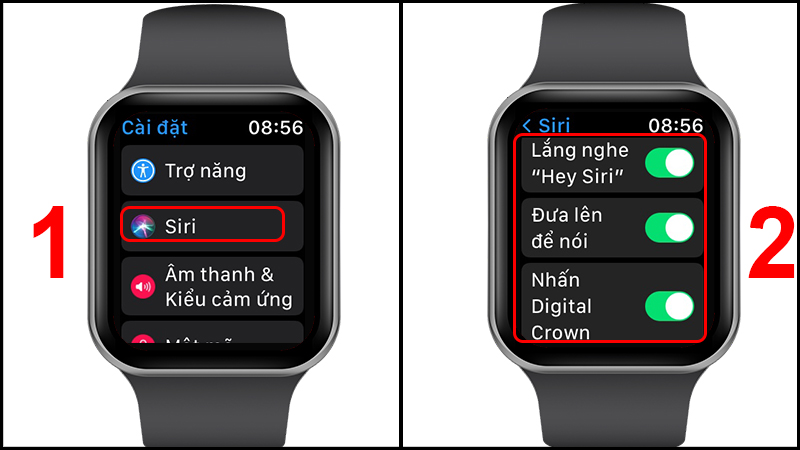
Lựa chọn cách gọi Siri mà bạn muốn
2. Cách kích hoạt Siri trên Apple Watch
- Nói "Hey Siri"
Khi bật mục Lắng nghe “Hey Siri” trên Apple Watch, bạn có thể bật Siri bằng cách nói “Hey Siri” khi Apple Watch đang sáng màn hình. Đây là một cách hữu dụng nếu bạn bận tay.

Chỉ cần gọi là Siri sẽ xuất hiện
- Nhấn giữ Digital Crown
Đây là cách cơ bản nhất để bạn kích hoạt Siri, chỉ cần nhấn giữ nút Digital Crown là có thể gọi Siri lên một cách dễ dàng. Tuy nhiên, tính năng này yêu cầu hai tay để kích hoạt Siri, sẽ rất khó để gọi Siri nếu như bạn đang bận tay.

Nhấn giữ và Siri sẽ ngay lập tức xuất hiện
- Nâng cổ tay của bạn
Đây là một cách tiện lợi nhất để sử dụng Siri, chỉ cần giơ tay đeo đồng hồ lên gần miệng và nói, Siri sẽ tự động nghe và nhận được lệnh của bạn. Tuy nhiên, tính năng này có thể hơi bất tiện trong trường hợp Apple Watch nhận diện nhầm hoặc đôi khi Siri không thể kích hoạt khi nâng cổ tay.

Nâng cổ tay lên và nói, Siri sẽ lập tức nhận diện ngay
- Chạm vào nút Siri trên mặt đồng hồ Siri
Để sử dụng được cách kích hoạt Siri từ mặt đồng hồ. Bạn cần cài đặt mặt đồng hồ Siri trên Apple Watch:
Vào ứng dụng Watch trên iPhone > Chọn BST mặt đồng hồ > Tìm đến Siri và chọn mặt đồng hồ đó.
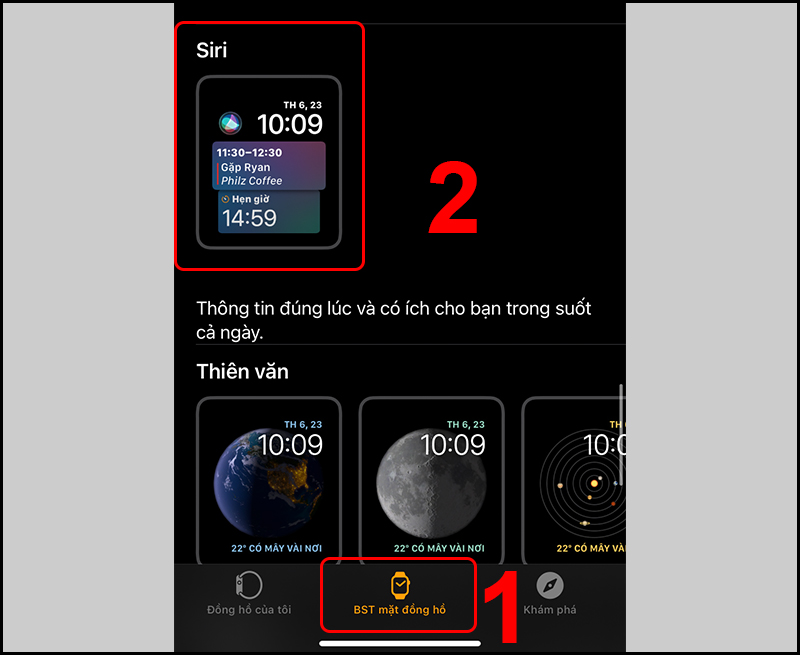
Chọn mặt Siri để sử dụng
Chỉ cần chạm vào nút Siri trên mặt đồng hồ là có thể dễ dàng gọi Siri ra. Tuy nhiên, đôi khi bạn sẽ vô tình kích hoạt Siri do mặt đồng hồ vô tình va chạm và kích hoạt Siri, bạn cần đặt mật khẩu cho Apple Watch để hạn chế tình trạng này.

Chỉ cầm ấn vào biểu tượng Siri là có thể sử dụng
3. Một số lệnh Siri trên Apple Watch hữu ích
Hiện tại (31/05/2021) Siri chưa hỗ trợ tiếng Việt, bài viết này sẽ hướng dẫn các lệnh Siri tiếng Anh. Bạn có thể sử dụng các ngôn ngữ khác mà Siri hỗ trợ như tiếng Pháp, tiếng Trung,...
Bạn có thể sử dụng Siri trên Apple Watch để sử dụng một số tính năng hữu ích sau:
- Gọi điện thoại cho người trong danh bạ: Hey Siri, call Mom (Siri, gọi cho mẹ).
- Cài đặt báo thức: Set an alarm at 2pm (Cài báo thức lúc 2 giờ chiều).
- Tìm iPhone: Find my iPhone (Tìm iPhone của tôi).
- Hỏi thời tiết: How’s the weather today? (Thời tiết hôm nay thế nào?).
Còn rất nhiều lệnh bạn có thể thử nhờ Siri, hãy tự khám phá thêm nhé!
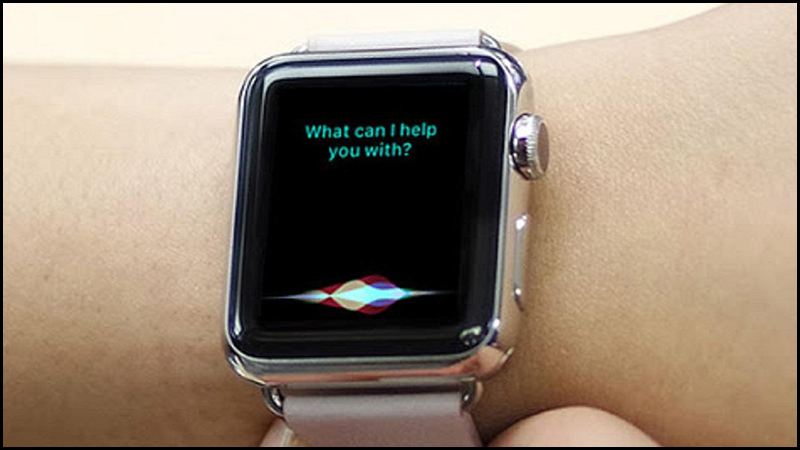
Bạn có thể nhờ Siri làm rất nhiều thứ
4. Cách thay đổi giọng nói của Siri trên Apple Watch
Bạn có thể vào Cài đặt trên Apple Watch > Chọn mục Siri > Cuộn xuống và tìm đến mục Giọng nói của Siri > Lựa chọn 1 trong 4 giọng nói của Siri, bạn sẽ nghe được giọng nói mẫu khi bấm vào từng giọng.
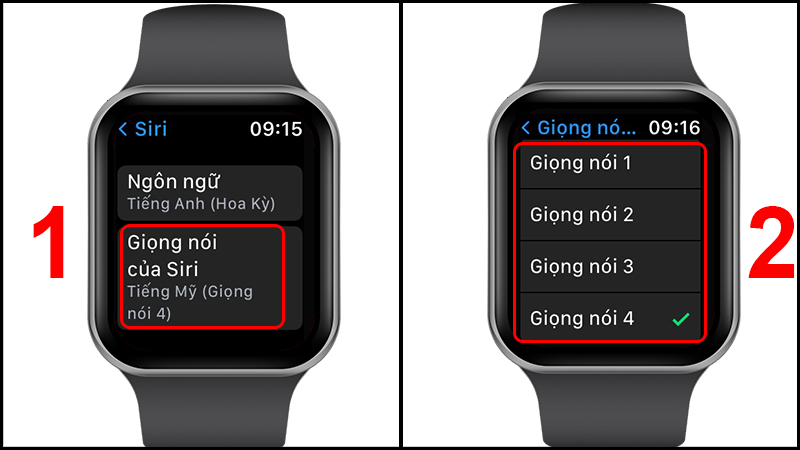
Có 4 giọng nói để bạn chọn lựa
5. Cách tắt giọng nói của Siri trên Apple Watch
Đôi khi bạn không muốn nghe giọng của Siri hoặc muốn lựa chọn những trường hợp nào Siri nên phát ra giọng nói. Hãy làm theo các bước sau:
Vào Cài đặt trên Apple Watch hoặc ứng dụng Watch trên iPhone > Tìm đến phần Phản hồi bằng giọng nói > Chọn Luôn bật để Siri luôn nói, Điều khiển với Chế độ im lặng để Siri sẽ im lặng khi bạn bật chế độ im lặng, Chỉ tai nghe để Siri chỉ nói khi bạn kết nối với tai nghe.
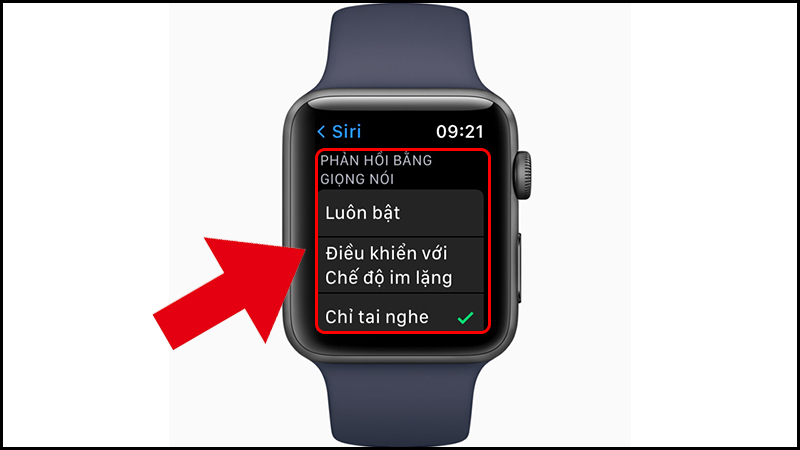
Chọn tùy theo sở thích của bạn
6. Cách sử dụng Siri với mặt đồng hồ
Đối với mặt đồng hồ Siri, ngoài việc bạn có thể gọi Siri ngay trên mặt đồng hồ, bạn còn được Siri đưa ra các thông tin phù hợp với bạn như: Số calo tiêu thụ, thời gian nghỉ ngơi, thời tiết, mặt trời lặn,... Các thông tin được hiển thị trực quan ngay trên mặt đồng hồ Siri. Với mặt đồng hồ này, Siri như một trợ thủ đắc lực của bạn.

Mặt đồng hồ Siri có rất nhiều thông tin để bạn dễ dàng cập nhật
Nếu bạn chưa có đồng hồ thông minh đang được bán tại TGDĐ:
Siri trên Apple Watch quả thật hữu dụng phải không nào? Hy vọng qua bài viết bạn có thể sử dụng Siri trên Apple Watch một cách hiệu quả!
 Điện thoại
Điện thoại
 Laptop
Laptop
 Phụ kiện
Phụ kiện di động
Phụ kiện
Phụ kiện di động![thumb menu]()
![thumb menu]()
![thumb menu]()
![thumb menu]()
![thumb menu]()
![thumb menu]()
![thumb menu]()
![thumb menu]()
![thumb menu]()
![thumb menu]()
![thumb menu]()
![thumb menu]()
![thumb menu]()
![thumb menu]()
![thumb menu]()
![thumb menu]()
![thumb menu]()
![thumb menu]()
![thumb menu]()
![thumb menu]()
![thumb menu]()
![thumb menu]()
![thumb menu]()
![thumb menu]()
 Smartwatch
Smartwatch
 Đồng hồ
Đồng hồ
 Tablet
Tablet
 Máy cũ, Thu cũ
Máy cũ, Thu cũ
Máy cũ, Thu cũ
Máy cũ, Thu cũ![thumb menu]()
![thumb menu]()
 Màn hình, Máy in
Màn hình, Máy in
 Sim, Thẻ cào
Sim, Thẻ cào
 Dịch vụ tiện ích
Thanh toán hóa đơn
Dịch vụ tiện ích
Thanh toán hóa đơn![thumb menu]()
![thumb menu]()
![thumb menu]()
![thumb menu]()
![thumb menu]()
![thumb menu]()
![thumb menu]()
![thumb menu]()
![thumb menu]()
![thumb menu]()
![thumb menu]()
![thumb menu]()
![thumb menu]()
![thumb menu]()
![thumb menu]()
![thumb menu]()
![thumb menu]()



































































